
※当サイトにはプロモーションが含まれています。
ワードプレスのテーマをインストールしようとしたらエラーがでたにゃ!
ワードプレス(WordPress)のテーマをインストールする時に、「辿ったリンクは期限が切れています」とエラーが出るときがあります。
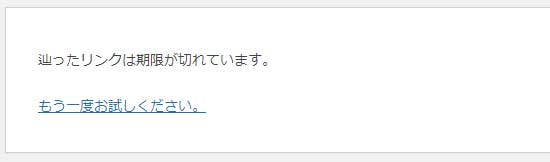
その解決方法についてです。
「辿ったリンクは期限が切れています」の原因は?
テーマやファイルをアップロードしようとした時に、「辿ったリンクは期限が切れています」といったエラーは、アップロードしようとしているファイル容量が、サーバーで許容している容量よりも大きいのが原因です。
例えば、さくらインターネットのレンタルサーバーの場合、初期設定では、アップロード容量(upload_max_filesize)は2MB(php.infoで確認したところ、自分は5MBでした)になっているようです。
その為、エラーが出てしまった場合、アップロードできる容量を増やす必要があります。
アップロードできる容量を増やす方法
「php.ini」という設定ファイルを編集することで、アップロードできる容量を変更することができます。
今回、「エックスサーバー(X server)」と「さくらのレンタルサーバー」で、その設定方法について説明します。
エックスサーバー(X server)のphp.ini設定方法
エックスサーバーの管理画面にログインします。
左メニューより、「サーバー管理」を選択。
該当するアカウント(契約)を選択します。
ページ下方にある、PHPの「php.ini設定」を選択します。
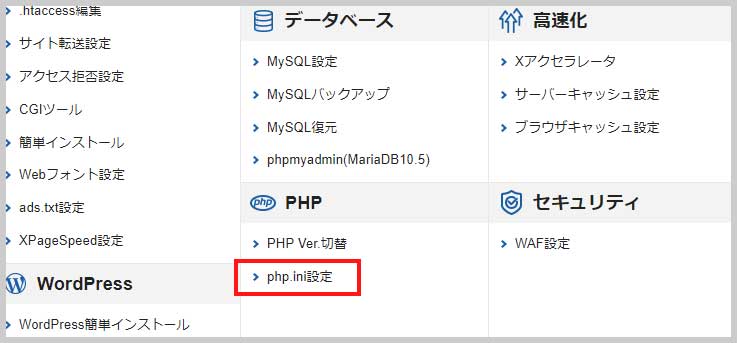
該当するドメインを選択すると、php.ini設定の一覧が表示されます。
- post_max_size
- upload_max_filesize
の値を変更します。
※2024年4月現在、デフォルト設定が、1GBだったので、エックスサーバーの場合は変更する必要がないと思います。
なお、通常は64M、128Mの設定で問題ないです。
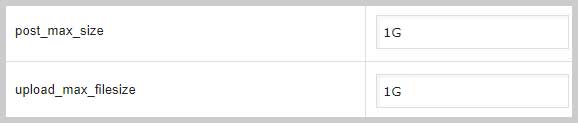
値を変更したら、「確認画面へ進むボタン」を押して、更新(保存)してください。
さくらインターネットのレンタルサーバーのphp.ini設定方法
さくらインターネットのサーバーコントロールパネルにログインします。
左メニューにある、
スクリプト設定 > php.ini設定
を選択。
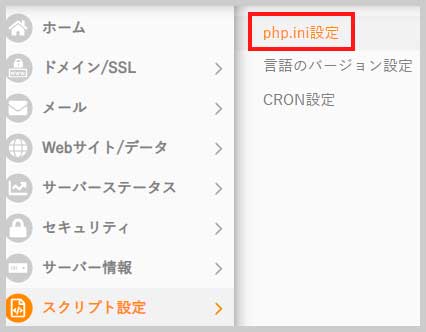
php.iniの設定画面が表示されます。
以下の設定を記述します。
upload_max_filesize = 64M
post_max_size = 64Mこの設定では、64メガバイトまでのファイルをアップロードできるようにしています。
最後に、「保存する」ボタンを押して完了です。
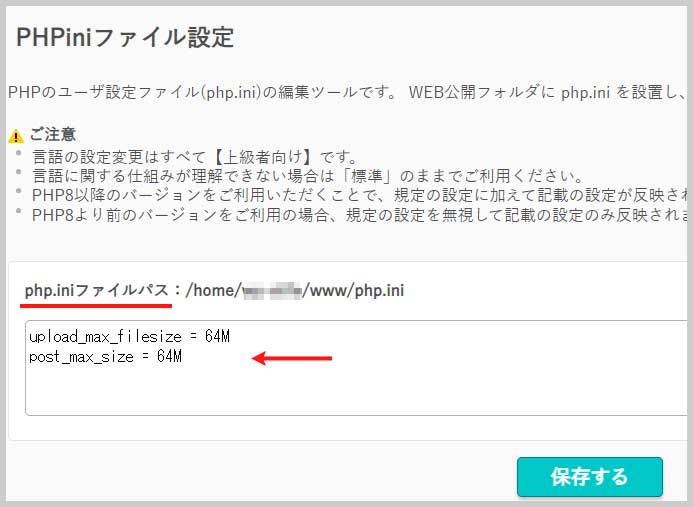
※PHP8より前のバージョンを利用の場合、規定の設定を無視して記載した設定のみ反映されるのでご注意ください。
なお、このphp.iniファイルは、上の画像にあるとおり、php.iniファイルパスに記載されている場所に作成されます。
以上です。お疲れ様でした。






